Windows XP fue elogiado como uno de los mejores ejemplos de un sistema operativo hasta la fecha. Teniendo en cuenta que todavía recibía actualizaciones regulares y de seguridad hasta el 8 de abril de 2014, 12 años después de que fuera lanzado al público. Nunca fue demasiado llamativo, ni estaba lleno de un montón de programas inútiles, y no estaba chupando los recursos del sistema como un vampiro. Y funciona bien. ¿Qué es lo que no me gusta?
Pero digamos que tienes en tus manos un PC con Windows XP y quieres conservarlo. Bueno, el primer paso que querrás dar es volver a la configuración de fábrica, también conocido como «restablecimiento de fábrica». Puede darte una versión muy limpia de Windows XP sin archivos sobrantes, pero ¿qué es exactamente un restablecimiento de fábrica? ¿Dañará tu ordenador? No, de hecho, puede ser muy útil si estás solucionando problemas.
Entonces, ¿cómo se restablece la configuración de fábrica de Windows XP? Primero vamos a exponer lo que implica y lo que necesitarás.
¿Qué es la configuración de fábrica?
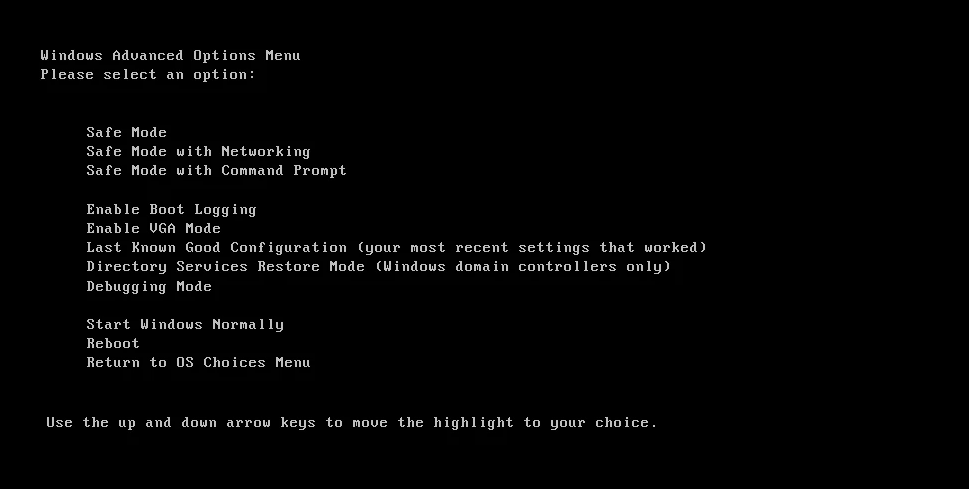
Imagina que acabas de traer a casa un nuevo PC con una nueva instalación de Windows XP. No está restaurado, no está usado, es completamente nuevo . La configuración de fábrica es, en esencia, el estado en el que se encontraba tu ordenador basado en Windows XP cuando se sacó de su caja por primera vez. Por lo tanto, » ajustes de fábrica «, el estado en que se encontraba cuando salió de la fábrica.
Antes de hacer con la purga, debe tener en cuenta que realizar un reset de fábrica borrará todos y cada uno de los archivos de su ordenador . Esto significa que debe hacer una copia de seguridad de todos los documentos, fotos, vídeos, etc. importantes, antes de continuar con la purga.
Restablecimiento de Windows XP a la configuración de fábrica
Reiniciar Windows XP es un proceso bastante simple, aunque lleva algo de tiempo. De hecho, lleva más tiempo que esfuerzo. Dicho esto, necesitarás algunas cosas antes de que puedas hacer que esto suceda, una de las cuales es absolutamente necesaria si deseas realizar un restablecimiento de fábrica.
Lo que necesitarás…
- Una taza de café y/o té (opcional)
- Una silla cómoda (opcional)
- Tal vez un libro (opcional)
- CD/DVD de instalación de Windows XP (absolutamente necesario)
Aquí está el roce, esa entrada de la lista, el CD de instalación de Windows XP, no se puede restablecer la configuración de fábrica de Windows XP sin el CD de instalación. Aunque hay algunas alternativas, puede que no funcionen en su ordenador, y la mayoría de las veces su uso cuesta más que comprar un CD de Windows XP Home Edition de segunda mano en, por ejemplo, eBay.
Si te quedas con el CD físico, ten en cuenta que el CD debe ser:
- Con licencia de Windows
- Incluye una clave de producto
- Evite los CDs de marcas específicas que no sean de su fabricante (por ejemplo, no utilice un CD específico de Dell en un ordenador HP)
- Evita los CDs de «service pack»
- Versiones digitales de Windows XP (NO vienen con la opción de reseteo de fábrica, ni son legalmente sólidas)
Reuniendo todo
Ahora que tienes tu CD de Windows XP Home Edition descansando suavemente en tus manos, es hora de ponerse a trabajar.
1. Haz una copia de seguridad de todos los datos que quieras conservar. Las fotos, vídeos, archivos personales de cualquier tipo se borrarán cuando se restablezca la configuración de fábrica .
2. 2. Coloque el CD de instalación de Windows XP en su unidad de CD-ROM .
3. Cuando se le solicite, reinicie su computadora. Cuando arranque de nuevo, presiona cualquiera de las teclas de tu teclado cuando veas el mensaje «Presiona cualquier tecla para arrancar desde el CD».
4. Después de unos momentos verás la pantalla de configuración de Windows XP. Presiona » Enter » para comenzar.
5. Lea los términos y el acuerdo antes de pulsar F8 .
6. Siga con la configuración hasta que llegue a seleccionar la partición de su disco duro. Sea cual sea el disco duro en el que lo formatee, sepa que Windows XP se instalará en ese mismo disco duro. Elija con cuidado.
7. Prepara tu café y/o té y lee un buen libro en tu cómoda silla hasta que el proceso termine.
Restablecer Windows XP a la configuración de fábrica con un punto de restauración del sistema
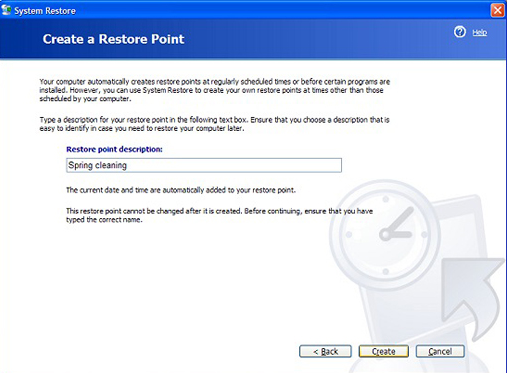 Los puntos de restauración son similares a un restablecimiento de fábrica
Los puntos de restauración son similares a un restablecimiento de fábrica
Los puntos de restauración del sistema pueden salvar vidas, especialmente con su computadora que tiene tantas partes móviles, que seguramente se encontrará con algunos problemas. Es bueno tener una red de seguridad en caso de que algo esté terriblemente mal. O, alternativamente, usarlos como un «ligero» restablecimiento de fábrica.
Los puntos de restauración del sistema son, esencialmente, instancias guardadas de su computadora en varios puntos. Contienen datos sobre cómo funcionaba el ordenador en el momento en que se creó un punto de restauración del sistema.
Digamos que instalas unos pocos programas cuestionables que, por deducción, asumes que están causando muchos problemas a tu ordenador. Si tienes un punto de restauración del sistema que fue creado antes de que instalaras los programas, puedes usarlo como una máquina del tiempo, volver a un estado anterior y los programas desaparecerán.
Los puntos de restauración del sistema hacen más que actuar como una máquina del tiempo, retroceden las actualizaciones, eliminan los programas que no se instalaron en ese momento, pero al mismo tiempo mantienen sus archivos personales intactos y disponibles, como: fotos, documentos, música, vídeos y correos electrónicos que ha almacenado en su disco duro. Es como empezar de nuevo un juego que acabas de ganar, y aún así tener el conocimiento de cómo ganarlo.
El uso de un punto de restauración del sistema es genial para hacer grandes cambios en los archivos del sistema sin tener que empezar de nuevo, pero hay un pequeño problema: los puntos de restauración son creados por ti. Claro, puedes programarlos, pero si no los conocías antes, es probable que no tengas ninguno.
Dicho esto, si tienes puntos de restauración del sistema, es hora de que los uses para realizar un reajuste pseudo-factorial. Así es como se hace:
1. Empiece abriendo el menú de inicio de Windows , situado en la esquina inferior izquierda de la pantalla, por defecto.
2. Con el menú de inicio de Windows abierto, pasa el cursor del ratón por encima de Todos los programas en la columna inferior izquierda. Esto abrirá un menú.
3. En el siguiente menú, pase el cursor y resalte Accesorios cerca de la parte superior de la lista.
4. En el tercer menú, pase el cursor y resalte Herramientas del sistema . Esto abrirá un cuarto menú.
5. En el cuarto y último menú, haga clic en Restauración del sistema . Está en la parte inferior del cuarto menú.
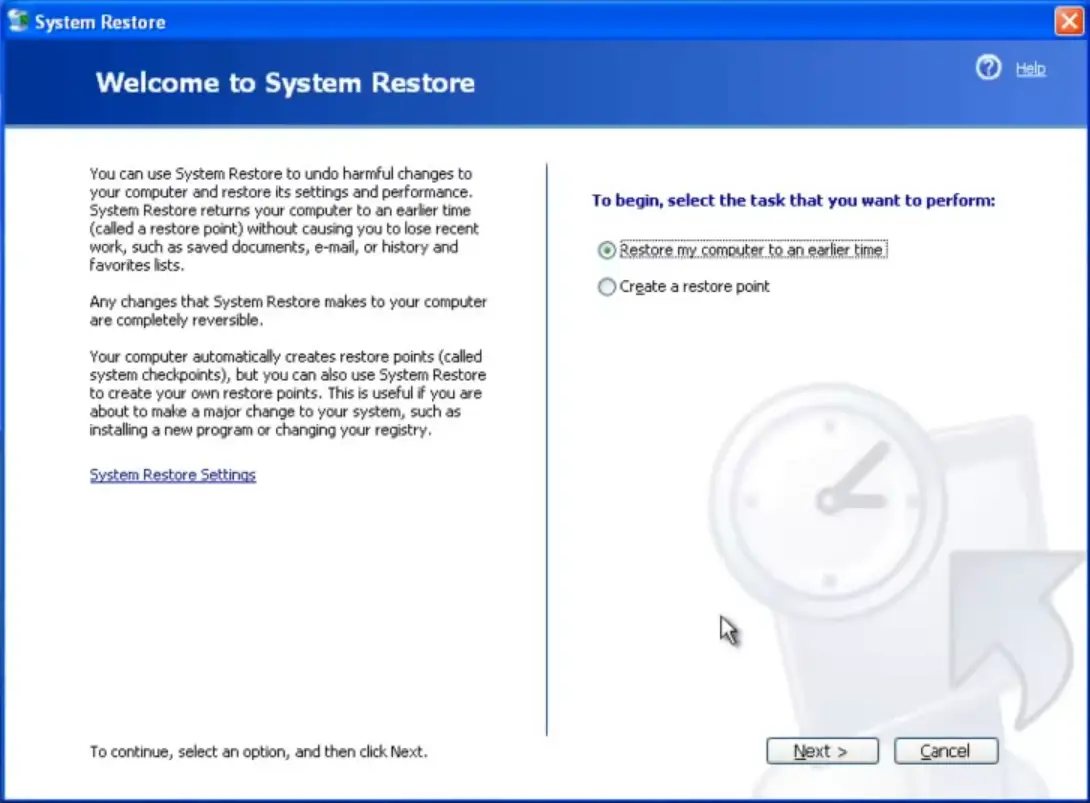
6. Después de que se abra la ventana de Restauración del Sistema, mira a la derecha. Verás que tienes dos opciones, restaurar desde un tiempo anterior, o crear un punto de restauración. Haz clic en » Restaurar mi ordenador a una hora anterior «. A continuación, haz clic en Siguiente; en la esquina inferior derecha de la ventana.
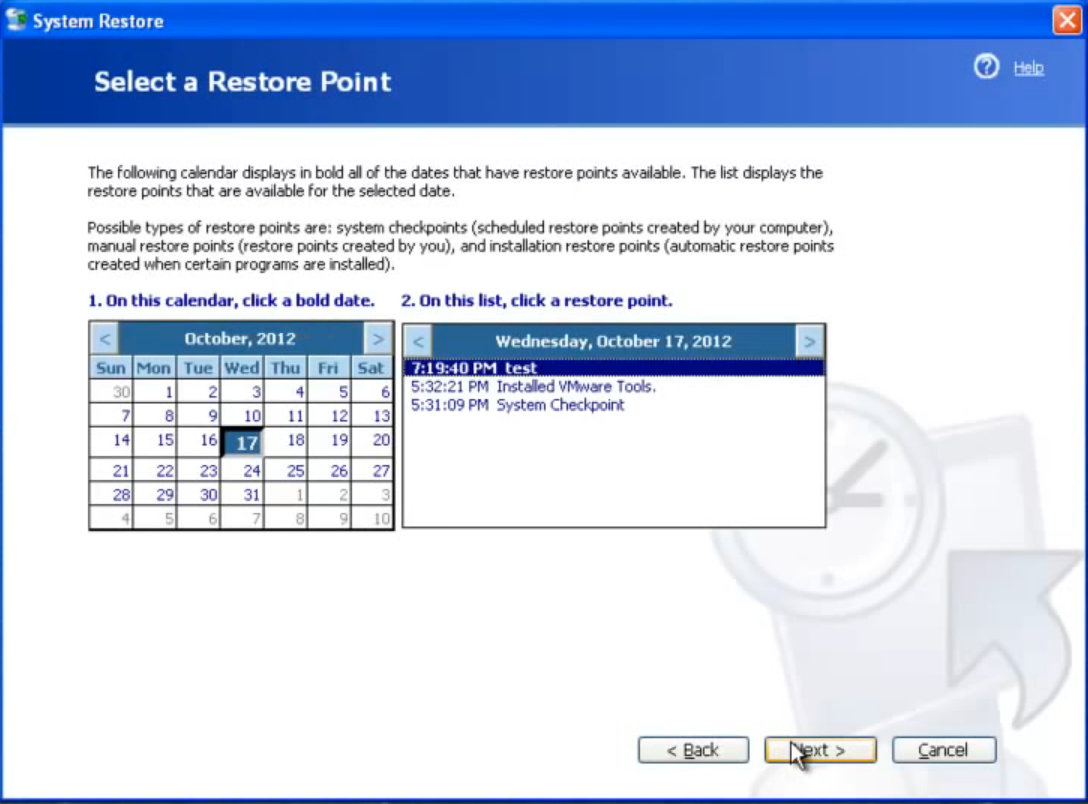
7. En la siguiente página, se le presentará un calendario junto con una lista. Use el calendario para señalar una fecha exacta y use la lista de la derecha para seleccionar un punto de restauración, siempre que exista uno. Cuando estés listo, haz clic en Siguiente; en la esquina inferior derecha de la ventana
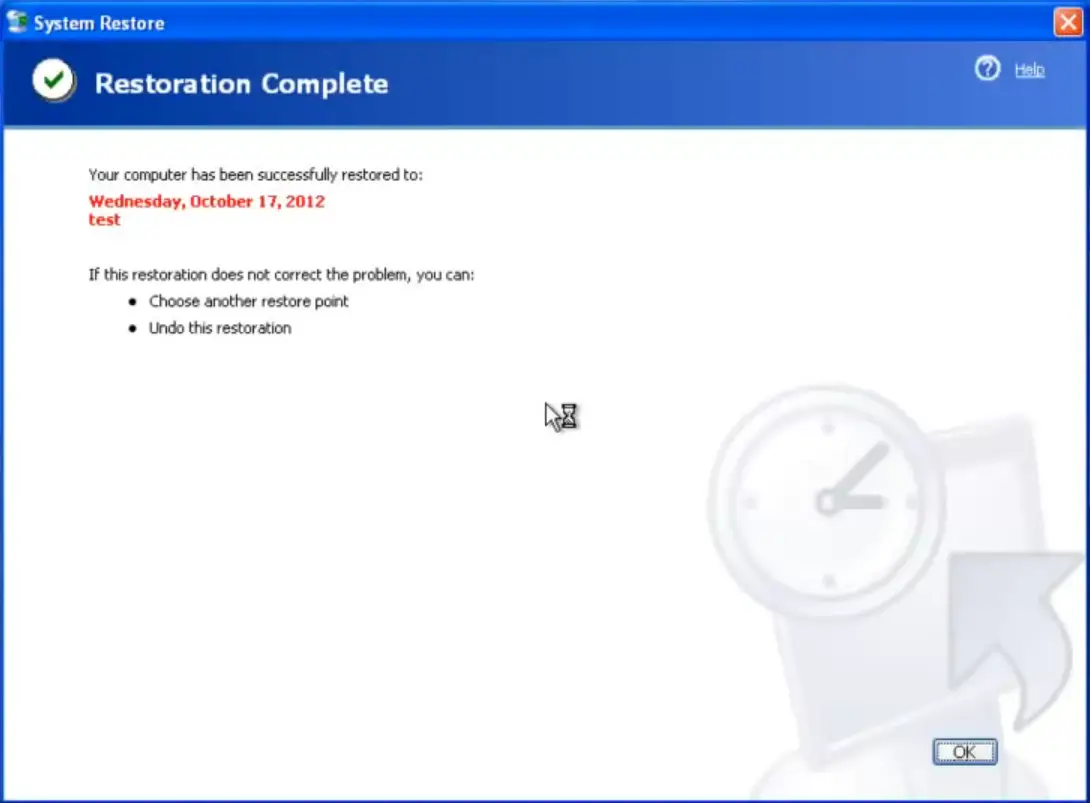
Su ordenador se reiniciará inmediatamente, hará los cambios necesarios y se iniciará como de costumbre. Entonces se le pedirá una notificación que exprese que la restauración del sistema se ha realizado con éxito.
En el futuro, si logras realizar un verdadero restablecimiento de fábrica, deberías hacerte el hábito de crear puntos de restauración del sistema. En una nueva instalación de Windows XP, esto puede ser una bendición. De hecho, siempre deberías considerar la creación de un punto de restauración del sistema antes de instalar cualquier cosa, especialmente software cuestionable (o mantenerte alejado de él).
Conclusión
Una de las grandes características de Windows XP es que es un excelente sistema operativo para ejecutar juegos retro. Las versiones más recientes de Windows pueden ser una pesadilla sólo por tratar de ejecutar juegos que no tienen más de una década de antigüedad. Tener un PC con Windows XP hace que ese proceso sea mucho más fácil. Ahora ve a disfrutar de tu ordenador retroinstalado.








